Beheben Sie den Fehler „Dieses Medium ist auf Twitter nicht verfügbar“.
Verschiedenes / / April 05, 2023
Twitter ist eine Plattform für all jene Menschen, die ihre Meinung gerne öffentlich äußern. Twitter ist nicht nur für witzige Tweets bekannt, sondern auch ein Ort, an dem Sie sich mit Ihren Freunden, Ihrer Familie oder Ihren Kollegen verbinden und ihnen schnelle Nachrichten senden können. Sie können Bilder, Videos oder Links auf Twitter posten. Es ist ziemlich einfach, einen Benutzer, eine Seite oder ein Medium auf Twitter zu finden. Viele Benutzer haben sich jedoch über diesen Twitter-Fehler „Medien nicht verfügbar“ beschwert, wenn sie versuchen, eine bestimmte Seite auf der Plattform zu besuchen. Wenn Sie auch einer dieser Benutzer sind und wissen möchten, wie Sie sensible Inhalte auf Twitter sehen können, die Sie sonst nicht sehen können, dann sind Sie auf der richtigen Seite gelandet. Unser heutiger Leitfaden wird Sie mit einigen Korrekturen vertraut machen, die Ihnen helfen können, auf Medieninhalte zuzugreifen, die nicht verfügbar sind.

Inhaltsverzeichnis
- So beheben Sie den Fehler „Dieses Medium ist auf Twitter nicht verfügbar“.
- Methode 1: Gerät neu starten
- Methode 2: Warten Sie, bis die Zeit des Twitter-Servers abgelaufen ist
- Methode 3: Wechseln Sie zu einer anderen Internetverbindung
- Methode 4: Löschen Sie den Twitter-Cache
- Methode 5: Aktualisieren Sie die Twitter-App
- Methode 6: Aktualisieren Sie die Gerätesoftware
- Methode 7: Installieren Sie die Twitter-App neu
- Methode 8: Wenden Sie sich an den Twitter-Support
So beheben Sie den Fehler „Dieses Medium ist auf Twitter nicht verfügbar“.
Der Fehler „Medien auf Twitter nicht verfügbar“ kann aus einer Reihe von Gründen resultieren, die unten aufgeführt sind:
- Probleme mit der Netzwerkverbindung.
- Kleiner Systemfehler.
- Technische Probleme mit Twitter-Servern.
- Veraltete Version der Twitter-App.
- Veraltete Systemsoftware.
- Unsachgemäße Installation der Twitter-App.
Egal, ob es sich um ein technisches Problem oder das Verwischen von Inhalten auf Twitter handelt, um Sie daran zu hindern, ungeeignete oder sensible Inhalte zu sehen Inhalte können Sie diese Einstellung deaktivieren und die von Ihnen bevorzugten Inhalte auf Twitter mit den folgenden Angaben anzeigen behebt:
Methode 1: Gerät neu starten
Ein einfacher Neustart des Smartphones, das Sie zum Bedienen von Twitter verwenden, kann Ihnen sehr dabei helfen, das Problem zu beheben, dass Medien nicht geladen werden. Neustart Ihres Geräts hilft Ihnen, Cache-Daten zu löschen und das Betriebssystem zu aktualisieren. Sie können Ihr Android-Telefon auf verschiedene Arten neu starten, um dieses Problem zu beheben. Um mehr darüber zu erfahren, lesen Sie unseren Leitfaden zu So starten oder starten Sie Ihr Android-Telefon neu.

Methode 2: Warten Sie, bis die Zeit des Twitter-Servers abgelaufen ist
Technische Probleme können auch diesen Medien ist nicht verfügbar Twitter-Fehler auslösen. Es kann eine geben Serverbedingte Ausfallzeit, Serverausfall oder Server wird gewartet aufgrund dessen neigt Twitter dazu, nicht auf die Bedürfnisse der Nutzer einzugehen. In diesem Fall müssen Sie die überprüfen Twitter-Status Seite und prüfen Sie, ob es mögliche Serverprobleme gibt.
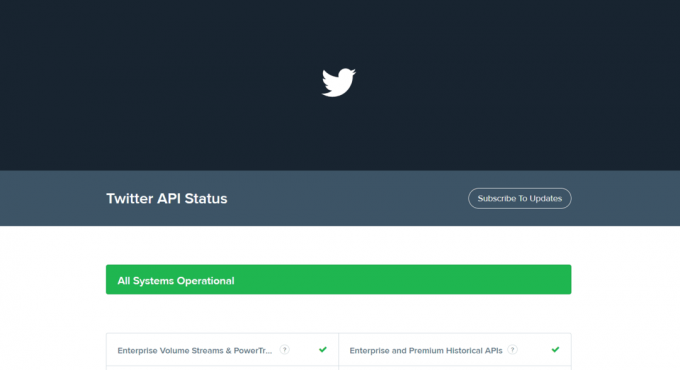
Lesen Sie auch:So deaktivieren Sie sensible Inhalte auf Twitter
Methode 3: Wechseln Sie zu einer anderen Internetverbindung
Es ist auch unmöglich, sensible Inhalte auf Twitter zu sehen, falls es netzwerkbezogene Probleme auf Ihrem Gerät gibt. Wenn Sie keine Mediendateien, Bilder oder Videos auf Twitter laden können, müssen Sie Ihre Internetverbindung. Falls es ein Problem mit Ihrer Verbindung gibt, können Sie zu einem anderen WLAN oder Datennetzwerk wechseln, um den Fehler zu beheben. Informationen zum Auffinden von Verbindungsfehlern finden Sie auch in unserem Leitfaden zu 10 Möglichkeiten, Android zu reparieren, das mit WiFi verbunden ist, aber kein Internet.
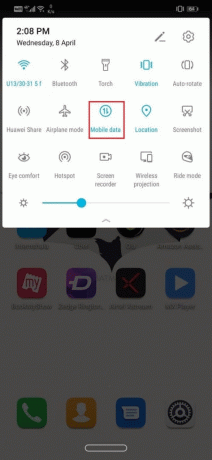
Methode 4: Löschen Sie den Twitter-Cache
Eine andere Sache, die Sie tun können, um Medien auf Twitter zu laden, ist leeren Sie den Cache der App. Mit der Zeit können der Cache und gespeicherte Dateien von Twitter beschädigt werden. Dies kann zu Verzögerungsproblemen in der App sowie zu Fehlern beim Laden von Medien führen. Um dieses Problem zu vermeiden, versuchen Sie also, den Cache der Twitter-App mit den folgenden Schritten zu leeren:
1. Start Einstellungen auf Ihrem Android-Gerät und öffnen Sie es Anwendungen aus seiner Speisekarte.

2. Jetzt lokalisieren Twitter aus der Liste und öffnen Sie es.
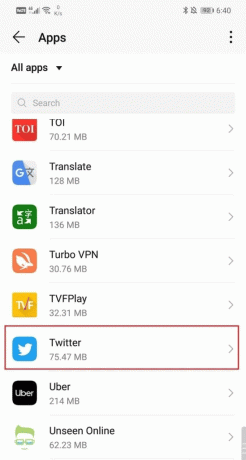
3. Im App-Information von Twitter, tippen Sie auf Lagerung.

4. Tippen Sie jetzt auf CACHE LEEREN um mit der Methode fortzufahren.
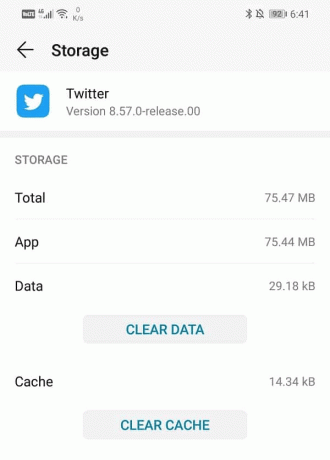
Sobald der App-Cache geleert wurde, starten Sie Twitter erneut und prüfen Sie, ob der Medienfehler behoben wurde.
Lesen Sie auch:3 einfache Möglichkeiten zur Suche nach Twitter-Konten anhand der Telefonnummer
Methode 5: Aktualisieren Sie die Twitter-App
Aktualisierung der Twitter-App ist eine weitere Methode, mit der Sie versuchen können, den Fehler „Twitter-Inhalt ist nicht verfügbar“ zu beheben. Durch das Aktualisieren der App können Sie alle In-App-Probleme, kleinere Störungen und Fehler beheben, die möglicherweise aufgrund der älteren Version stören. Das Aktualisieren von Apps auf Android ist eine einfache Aufgabe. Um mehr darüber zu erfahren, können Sie unseren Leitfaden einsehen So aktualisieren Sie automatisch alle Android-Apps auf einmal Dies hilft Ihnen, alle veralteten Apps auf Ihrem Android-Telefon zu aktualisieren.

Methode 6: Aktualisieren Sie die Gerätesoftware
Nicht nur Apps auf Ihrem Smartphone benötigen ein Update, auch das Betriebssystem Ihres Geräts muss regelmäßig aktualisiert werden. Um diesen Twitter-Fehler „Medium ist nicht verfügbar“ zu beheben, installieren Sie die neueste verfügbare Version auf Ihrem Gerät. Weitere Informationen finden Sie in unserem Leitfaden auf So aktualisieren Sie Android manuell auf die neueste Version.
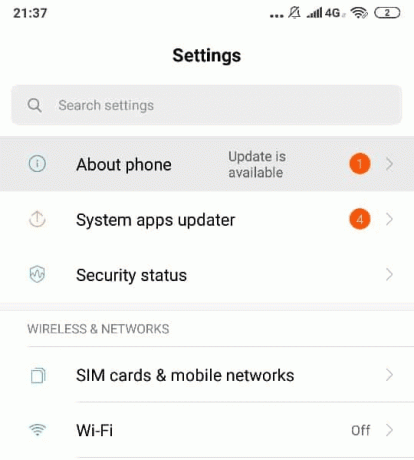
Lesen Sie auch:So verwenden Sie Lesezeichen auf Twitter
Methode 7: Installieren Sie die Twitter-App neu
Bei Problemen mit der Installation der Twitter-App, Fehlern in der Softwareversion oder Problemen mit der Konfiguration der App, aufgrund derer Sie keine sensiblen Inhalte auf Twitter sehen können, versuchen Sie dann die Deinstallation und dann Neuinstallation der Twitter-App auf Ihrem Android-Telefon. Um zu erfahren, wie Sie dies tun können, folgen Sie den unten aufgeführten Schritten:
1. Tippen und halten Sie zuerst die Twitter-Symbol auf Ihrem Bildschirm.
2. Klicken Sie dann auf die Deinstallieren Option, die auf dem Bildschirm erscheint.

3. Nachdem Sie die App deinstalliert haben, Neustart Ihr Gerät.
4. Jetzt offen Spielladen auf deinem Handy, um Twitter neu zu installieren.
5. Suchen Twitter darin und klicken Sie auf die Installieren Taste.
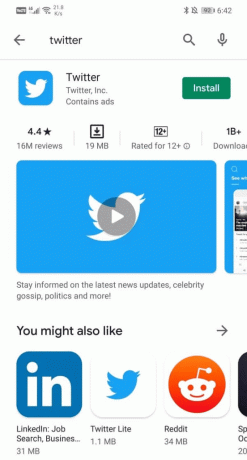
6. Starten Sie schließlich die App und Anmeldung mit Ihren Anmeldeinformationen, um zu prüfen, ob das Problem „Medien wird nicht geladen“ behoben wurde.
Lesen Sie auch:Wie man es vermeidet, auf Twitter gedoxxt zu werden
Methode 8: Wenden Sie sich an den Twitter-Support
Wenn Sie schließlich immer noch nicht in der Lage sind, den Fehler „Twitter-Inhalt ist nicht verfügbar“ zu beheben, nachdem Sie alle oben genannten Methoden ausprobiert haben, versuchen Sie als letzten Ausweg, Kontakt aufzunehmen Twitter-Hilfecenter für professionelle Hilfe. Sie können das Problem, mit dem Sie konfrontiert sind, dem technischen Team mitteilen, das Ihnen bei der schnellstmöglichen Behebung des Problems helfen wird.
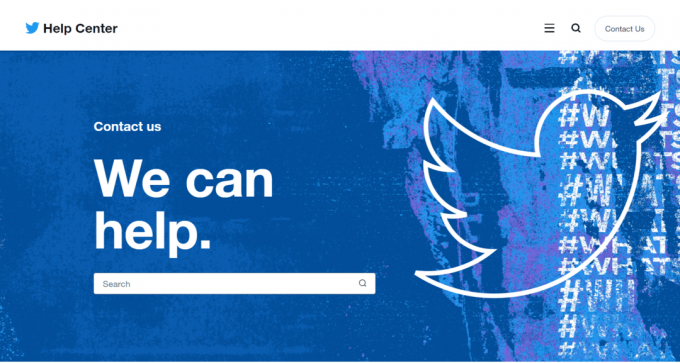
Häufig gestellte Fragen (FAQs)
Q1. Warum werden Medien nicht in meiner Twitter-App angezeigt?
Ans. Wenn Sie Medien in Ihrer Twitter-App nicht sehen können, kann dies daran liegen beschädigter App-Cache. Sie können versuchen, den Cache der Twitter-App von Ihrem Mobilgerät zu löschen, um dieses Problem zu beheben.
Q2. Wie kann ich Medien auf Twitter aktivieren?
Ans. Um Medien auf Ihrem Twitter-Konto zu aktivieren, starten Sie Twitter im Browser und besuchen Sie Ihre Profilseite. Klicken Sie nun auf die Medien Registerkarte, um es zu aktivieren.
Q3. Was ist das Medienlimit für Twitter?
Ans. Für Tweet-Videos gilt die maximale Dateigröße 512MB. Sie können auch ein Video hochladen, das länger als 2 Minuten und 20 Sekunden ist, und es kürzen, um ein Überschreiten des Medienlimits zu vermeiden.
Q4. Warum hat Twitter mein Konto eingeschränkt?
Ans. Das Einschränken von Konten auf Twitter hängt damit zusammen Verstoß gegen Twitter-Regeln. Wenn Sie durch das Posten oder Verfolgen aggressiver Engagements gegen Regeln verstoßen, wird Ihr Konto möglicherweise auf der Plattform eingeschränkt.
Q5. Was passiert, wenn Twitter Ihr Konto einschränkt?
Ans. Wenn Twitter Ihr Konto einschränkt, haben Sie beides nicht temporären Zugriff auf Ihr Konto oder mehrere Funktionen Ihres Kontos könnten erhalten zeitweise nicht verfügbar.
Empfohlen:
- 13 Möglichkeiten, Apple Maps zu reparieren, die nicht funktionieren
- So hören Sie Instagram-Sprachnachrichten ab
- 9 Möglichkeiten, um zu beheben, dass die Seite auf Twitter nicht existiert
- Können Sie sehen, wer Ihr Twitter-Profil verfolgt?
Wir hoffen, dass unser Doc weiter Dieses Medium ist nicht verfügbar Twitter war hilfreich, um Sie detailliert über diesen Fehler, die Gründe, die ihn auslösen, und verschiedene Methoden zu informieren, die Ihnen bei der Behebung helfen können. Sie können unten Ihre wertvollen Kommentare hinterlassen, um uns Ihre Fragen oder Vorschläge mitzuteilen.

Elon Decker
Elon ist Tech-Autor bei TechCult. Er schreibt seit etwa 6 Jahren Anleitungen und hat viele Themen behandelt. Er liebt es, Themen rund um Windows, Android und die neuesten Tricks und Tipps zu behandeln.



